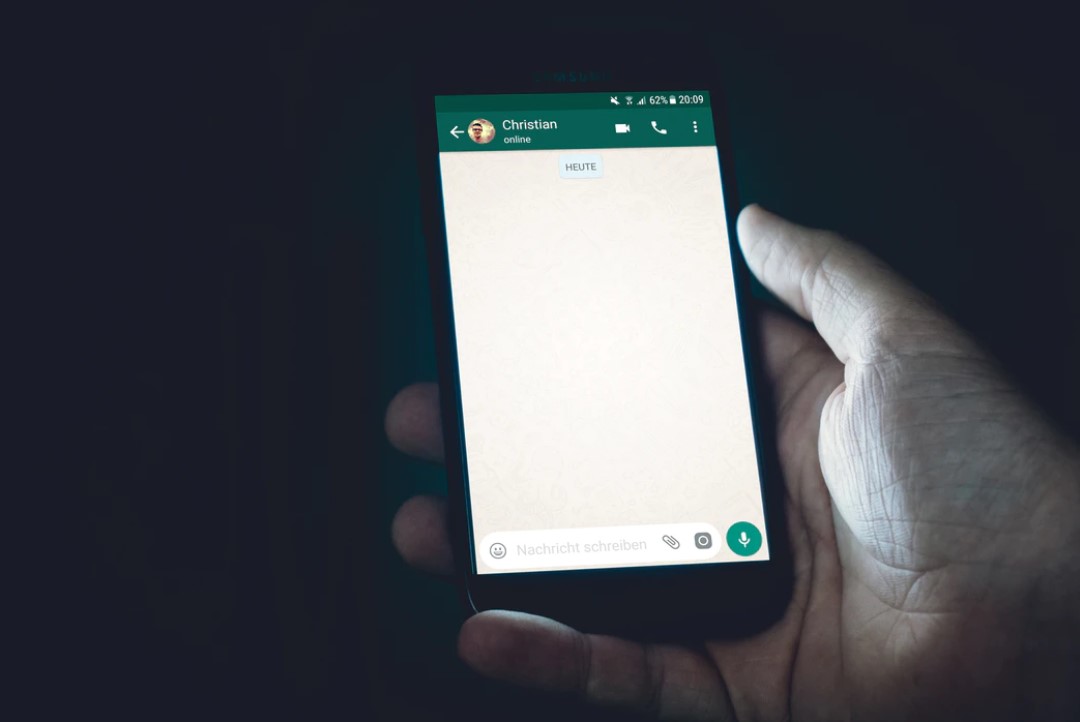
Las conversaciones que tenemos con otros por WhatsApp son, en algunas ocasiones, triviales y de poca importancia. No obstante, no debemos obviar que esta herramienta de comunicación cada vez se usa más propósitos mucho más trascendentales como, por ejemplo, aquellos que surgen de entornos laborales o del uso de la plataforma en los pequeños negocios. Por ese y muchos otros motivos, es importante tener una copia de las conversaciones mantenidas con otros usuarios. En este artículo te explicamos cómo puedes realizar una copia de seguridad de todo el contenido de WhatsApp y cómo restaurarla, si fuese necesario.
Cómo crear una copia completa de WhatsApp en Google Drive
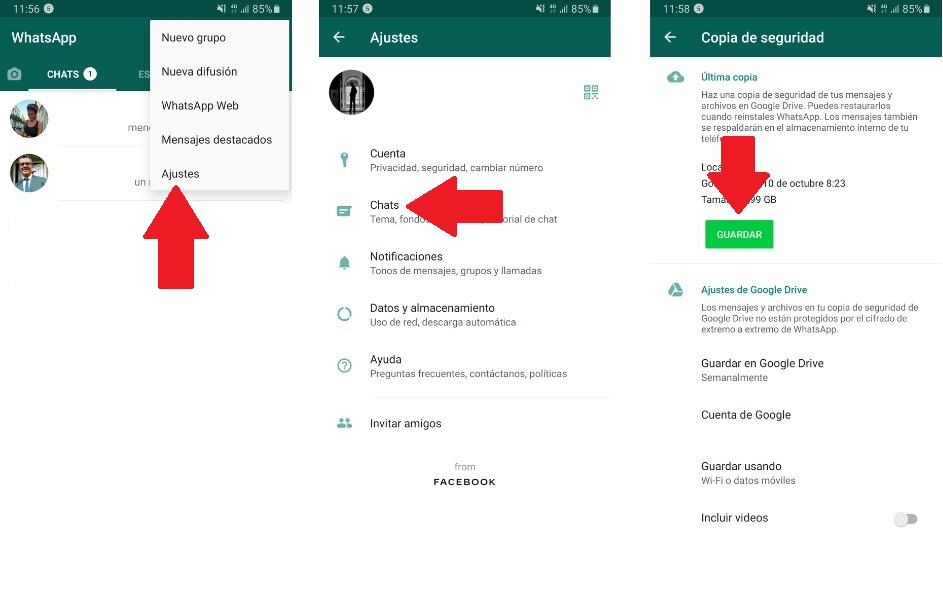
Para poner a salvo todo el contenido de WhatsApp en Google Drive, da los siguientes pasos.
- Pulsa en los tres puntos de la esquina superior derecha, en la pantalla principal de la aplicación. Seguidamente, pulsa sobre Ajustes.
- Ahora, entra en el apartado Chats para ver más opciones relacionadas con tus conversaciones.
- Accede a Copia de seguridad.
- Pulsa en el botón Guardar para iniciar la copia.
En la parte inferior, tienes a tu disposición algunas opciones interesantes que pueden resultar muy útiles. Por ejemplo, tienes la posibilidad de establecer la frecuencia de las copias. Si mantienes conversaciones importantes diariamente, te recomendamos que selecciones la opción Diariamente. También puedes seleccionar la opción Solo cuando toco «Guardar» para hacerlo de manera manual. Por otro lado, si has iniciado sesión con varias cuentas de Google, WhatsApp te permite escoger en cuál de ellas hacer la copia. Asimismo, es posible ajustar definir si la copia se debe hacer sólo con una conexión Wifi (para evitar el consumo de datos de tu línea móvil) o si también puede usar datos móviles para esta operación. Por último, marca la opción Incluir vídeos para incluir los vídeos en tu copia. Ten en cuenta que este último ajuste aumenta sustancialmente el tamaño de la copia.
Cómo restablecer una copia de seguridad de WhatsApp desde Google Drive
La opción de restaurar está disponible en el momento en el que se inicia sesión en WhatsApp desde un dispositivo nuevo. Debes asegurarte de haber iniciado sesión en la cuenta de Google correcta. Al recuperar una copia de seguridad, siempre se utiliza la última creada, siendo imposible visualizar un historial de las mismas. En cualquier caso, a continuación te mostramos cómo puedes recuperar todo el contenido de tu WhatsApp almacenado en Google Drive.
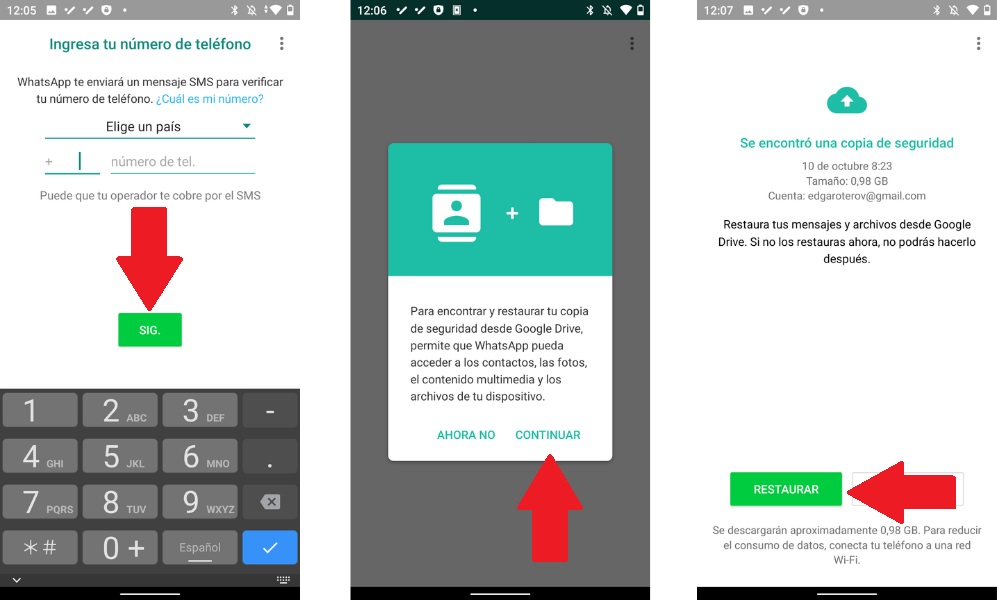
- Inicia WhatsApp e introduce tu teléfono para iniciar sesión.
- Después de introducir el código recibido por SMS, en el diálogo emergente pulsa en continuar.
- Automáticamente, WhatsApp nos preguntará si queremos restaurar la copia de seguridad. Además, nos indicará la fecha de la copia, la cuenta de cuál la obtiene y el tamaño. Pulsa en Restaurar para continuar.
Después de este proceso, casi por arte de magia, todos tus chats aparecerán tal y como los habías dejado en el momento de hacer la copia. Los mensajes de texto se restauran de manera inmediata. No es así en el caso de las fotografías y los vídeos, que WhatsApp descarga en segundo plano y va almacenando en nuestro dispositivo poco a poco. Dependiendo del número de fotos y vídeos que hayas guardado en la copia de seguridad este proceso puede tardar más o menos tiempo.
Para finalizar, debemos recordarte que también se realizan copias locales en el dispositivo, como medida adicional de seguridad, de manera automática. Puedes encontrarlas en la dentro en la ruta sdcard\WhatsApp\Databases. En cuanto a los ficheros multimedia, puedes encontrarlos en sdcard\WhatsApp\Media. Las copias locales se hacen, habitualmente, a las 2:00 y se guardan durante siete días en tu móvil.




